蓝牙是无线连接的重要方式,无论是耳机、键盘、鼠标,还是手机与电脑之间的文件传输,都提供了极大的便利。那台式电脑有蓝牙功能吗?怎么连接蓝牙设备呢?请接着往下看。

1. 台式电脑是否自带蓝牙?
与笔记本电脑不同,大多数传统台式电脑并不自带蓝牙功能。不过,近年来一些品牌台式机(如部分高端游戏主机)可能会预装蓝牙模块,因此在购买前可以查看产品规格说明。
2. 如何判断自己的台式电脑是否有蓝牙?
如果你不确定自己的台式电脑是否支持蓝牙,可以通过以下方法检查:
查看设备管理器(Windows11系统):
按下 Win + X,选择 “设备管理器”,在列表中查找 “蓝牙” 选项。如果有相关设备,说明你的电脑支持蓝牙。

3. 如何为台式电脑添加蓝牙功能?
如果你的电脑没有蓝牙,可以通过以下几种方式轻松扩展:
(1)USB蓝牙适配器
这是最简单、最经济的方式。只需购买一个USB蓝牙适配器(价格通常在20-100元不等),插入电脑的USB接口,系统通常会自动安装驱动。若没有,可以使用“驱动人生”软件快速安装蓝牙驱动。驱动安装成功后,就能识别蓝牙功能啦。
(2)PCIe蓝牙/Wi-Fi二合一扩展卡
如果你需要同时使用Wi-Fi和蓝牙的情况,可以选择安装PCIe蓝牙/Wi-Fi扩展卡。这类设备需要插入主板的PCIe插槽,并可能需要连接天线。
4. 如何连接蓝牙设备?
(1)打开蓝牙功能
进入(Windows11系统)电脑的 “设置” → “蓝牙和其他设备”,确保 “蓝牙” 开关处于 “开” 状态。
打开蓝牙设备(如蓝牙耳机、蓝牙鼠标等),并进入配对模式。
(2)在电脑上搜索并连接设备
点击电脑的 “添加设备” → 选择 “蓝牙”。
等待电脑搜索到设备后,点击设备名称进行配对。

(3)完成配对并使用
配对成功后,设备会显示 “已连接”,即可正常使用。
部分蓝牙设备需要手动安装驱动,建议下载“驱动人生”自动检测安装匹配的蓝牙驱动,外设驱动等。

 好评率97%
好评率97%  下载次数:4738318
下载次数:4738318 只需打开驱动人生软件,点击“立即扫描”功能,即可检测出电脑有问题的驱动。
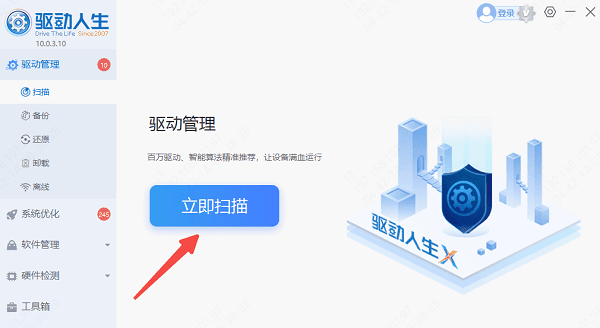
随后找到需要安装或更新的驱动,点击“升级驱动”即可。
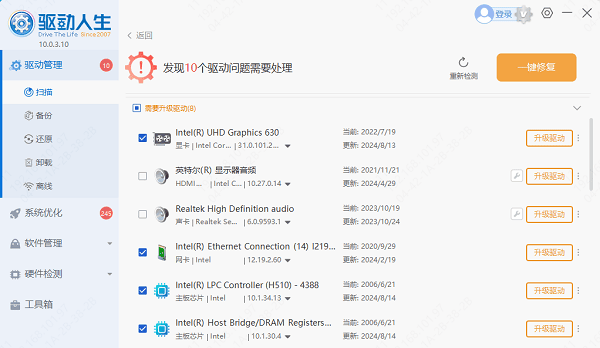
建议每3-6个月打开“驱动人生”检查一次驱动状态,或在新游戏/软件出现兼容问题时主动更新。若网卡、声卡、显卡等驱动出现问题,也可以使用驱动人生快速修复。



